የእርስዎን Chromebook ልጣፍ እና ገጽታዎች እንዴት መቀየር እንደሚችሉ ካወቁ ዴስክቶፕን እና ጎግል ክሮምን ማበጀት ይችላሉ። ለChromebook ዳራ ከምስሎችዎ ውስጥ አንዱን መምረጥ ይችላሉ።
በዚህ መጣጥፍ ውስጥ ያሉት መመሪያዎች መሣሪያውን ማን እንደሰራው ምንም ይሁን ምን Chrome OS ላላቸው ላፕቶፖች ተፈጻሚ ይሆናሉ።
Chromebook ገጽታዎች እና የግድግዳ ወረቀቶች
Chromebooks በዋነኛነት ለምርታማነት መተግበሪያዎች እና ድሩን ለማሰስ የተሰሩ ቀላል ክብደት ያላቸው ላፕቶፖች ናቸው። ከበርካታ ቅድመ-የተጫኑ የግድግዳ ወረቀቶች በተጨማሪ የ Chrome ድር ማከማቻ የጉግል አሳሹን ገጽታ የሚቀይሩ ብዙ ነፃ ገጽታዎች አሉት። ብዙ ሞዴሎች ቢኖሩም የChrome ስርዓተ ክወና በይነገጽ በሁሉም መሳሪያዎች ደረጃውን የጠበቀ ነው፣ ስለዚህ የግድግዳ ወረቀቱን እና ገጽታውን የመቀየር ደረጃዎች ለሁሉም Chromebooks ተመሳሳይ ናቸው።
የGoogle Chrome ገጽታን ለማበጀት Chromebook አያስፈልግዎትም። እንዲሁም የChrome ገጽታዎችን መፍጠር ይችላሉ።
የግድግዳ ወረቀትን በChromebook ላይ እንዴት መቀየር ይቻላል
ለእርስዎ Chromebook የተለየ የዴስክቶፕ ዳራ ለመምረጥ፡
-
የChromebook ቅንብሮችን ለመክፈት በዴስክቶፕ ታችኛው ቀኝ ጥግ ላይ ያለውን የተግባር አሞሌ ምናሌን ይምረጡ፣ በመቀጠል የቅንጅቶች ማርሽ ይምረጡ።
እንዲሁም የChromebook ቅንብሮችን በGoogle Chrome አሳሽ በላይኛው ቀኝ ጥግ ላይ ካለው ምናሌ ማግኘት ይችላሉ።

Image -
ወደ የ ቅንጅቶች መስኮት ግራ ቃና ይሂዱ እና ግላዊነት ማላበስ።ን ይምረጡ።

Image -
ይምረጡ የግድግዳ ወረቀት።

Image -
የልጣፍ መተግበሪያ አስቀድሞ የተጫኑ ምስሎችን ድንክዬ ያሳያል። በምርጫዎቹ ውስጥ ለማሰስ በግራ በኩል ያሉትን ምድቦች ይምረጡ።
Chrome OS ኮምፒውተርህን በጀመርክ ቁጥር ከምድብ የዘፈቀደ ልጣፍ እንዲመርጥ
ይምረጥ ዕለታዊ አድስ ምረጥ።

Image -
ዴስክቶፕን ወዲያውኑ ለማዘመን የሚፈልጉትን ልጣፍ ይምረጡ።
አንዳንድ ምስሎች ስለ ፎቶግራፍ አንሺው መረጃ ያሳያሉ። የባለቤቱን ድር ጣቢያ ለመጎብኘት አስስ በፎቶግራፍ አንሺው ስም ይምረጡ።

Image -
ከምስሎችዎ አንዱን እንደ ዴስክቶፕ ዳራ ለመጠቀም ከመረጡ የእኔ ምስሎች ይምረጡ። በውርዶች አቃፊህ ውስጥ የሁሉም ምስሎች ድንክዬዎችን ታያለህ። ዴስክቶፕን ወዲያውኑ ማዘመን የሚፈልጉትን ይምረጡ።
ምስሉን ከማያ ገጹ ጋር እንዲገጣጠም ለመከርከም ከምናሌው አናት ላይ
የተከረከመይምረጡ።

Image
በChromebook ላይ ገጽታዎችን እንዴት መቀየር ይቻላል
ለጎግል ክሮም አዲስ ገጽታ ለማውረድ እና ለመጫን፡
-
ጎግል ክሮምን ክፈት፣ ሶስት ነጥቦችን ን በላይኛው ቀኝ ጥግ ላይ ምረጥ፣ በመቀጠል ከተቆልቋይ ሜኑ ውስጥ Settingsን ምረጥ።

Image -
በ ቅንጅቶች መስኮት በግራ ቃና ውስጥ መልክ። ይምረጡ።

Image -
የአሳሽ ገጽታዎች ይምረጡ።

Image -
የChrome ድር ማከማቻ ገጽታዎች ክፍል በChrome አሳሽ ውስጥ ይከፈታል። በመቶዎች የሚቆጠሩ አማራጮችን ለማሰስ ገጹን ወደታች ይሸብልሉ እና የሚፈልጉትን ጭብጥ ይምረጡ።
ይምረጡ ሁሉንም ከአንድ ምድብ ቀጥሎ ያሉትን ሁሉንም ጭብጦች ለማየት ከምድብ ቀጥሎ ይመልከቱ።

Image -
ምረጥ ወደ Chrome አክል። አንዴ ከተጫነ አዲሱ ገጽታ ወዲያውኑ በChrome በይነገጽ ላይ ይተገበራል።

Image
የChrome አሳሽ ገጽታን ወደ ነባሪው እንዴት ዳግም ማስጀመር ይቻላል
አዲሱ ገጽታ እንዴት እንደሚመስል ካልወደዱ፣ ወደ ቀዳሚው ጭብጥ ለመቀየር ከፍለጋ አሞሌው በታች ቀልብስ ይምረጡ።
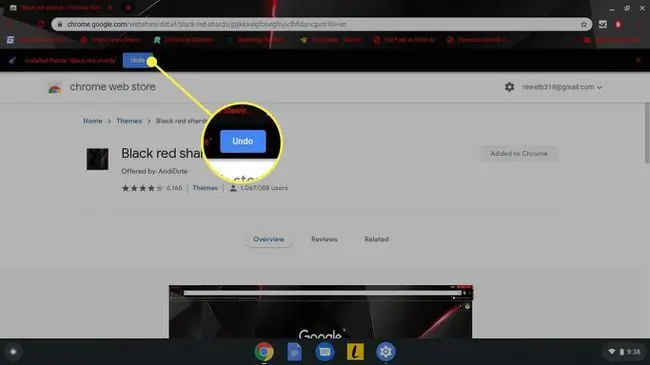
አሳሹን ከጉግል ክሮም ቅንጅቶች ወደ ዋናው ገጽታው መመለስ ይችላሉ። ወደ መልክ ክፍል ይሂዱ እና ወደ ነባሪ ዳግም አስጀምር ከ የአሳሽ ገጽታዎች ይምረጡ። ይምረጡ።






